Cum să eliminați și să reinstalați Adobe Flash Player, blog-ul PC-ul master
Intr-un articol anterior am arătat cum se instalează flash player. și acum am arăta cum să eliminați Adobe Flash Player pentru a reinstala. Este necesar atunci când jucătorul începe să eșueze și capricios.
În cel mai simplu caz, pur și simplu du-te la „Control Panel -> Dezinstalare program“ și dezinstalarea Flash Player de acolo.

două versiuni instalate ale player-ului sunt prezentate în captura de ecran:
- «Adobe Flash Player 11 ActiveX» - pentru Internet Explorer
- «Adobe Flash Player 11 Plugin» - pentru toate celelalte browsere
Prin urmare, necesitatea de a elimina ambele componente, dar înainte de asta trebuie să închideți toate browserele. Dacă nu, veți obține un avertisment:

și în timp ce aceste browsere sunt închise, programul nu va merge mai departe. Dar o astfel de îndepărtare nu curăță sistemul complet. Există o altă necesitate de a acționa.
îndepărtarea completă a Flash Player din Windows
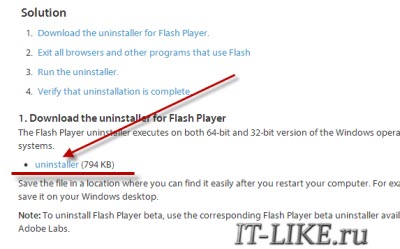
Alerga și urmați master, care va face totul rapid și precis, desigur, nu uitați să închideți toate browserele! După ce a terminat, încă mai au nevoie pentru a curăța unele fișiere, deci cum să eliminați Adobe Flash Player uninstaller'om nu se poate.

Dacă nu dau de eliminare, apoi a verifica afară articolul „Cum de a elimina un fișier,“ sau pur și simplu reboot. Apoi, face același lucru pentru dosare:
- C: \ Windows \ SysWOW64 \ Macromed \ Flash
- % AppData% \ Adobe \ Flash Player
- % AppData% \ Macromedia \ Flash Player
Rețineți că Google Chrome, spre deosebire de browser-ul Opera, Internet Explorer ca Mozilla Firefox, un flash player încorporat și modul descris nu se elimină. Se poate dezactiva pur și simplu plugin-uri pe pagina: chrome: // plugins. Citiți mai multe despre cum să se stabilească accident flash în crom.
Totul este acum posibil să reinstalați și reinstalați Flash Player poate fi considerată completă! În acest articol scurt, am arătat cum să eliminați Adobe Flash Player de pe un computer care rulează sistemul de operare Windows. Pentru a face acest lucru, descărcați utilitarul «dezinstalare» și după ce a fost executat pentru a curăța mai manual fișierele rămase. Sper că acum aveți această dificultate nu apare!